Благодаря множеству доступных потоковых сервисов, миллионам приложений в магазине Google Play и надежным платформам для потоковой передачи игр, у вас под рукой есть возможность легко использовать большой объем трафика на вашем телефоне. Однако, в то же время, стоит помнить, что большинство тарифных планов имеют ограничения на использование трафика, даже если они предлагают безлимитные услуги. Если вы превысите установленный порог, ваша услуга может быть ограничена или вы можете столкнуться с неожиданно высоким счетом.
Без разницы, используете ли вы лучшие iPhone или смартфон Samsung Galaxy, на каждом из них имеется встроенная функция мониторинга данных, которая поможет вам избежать проблем с медленной скоростью интернета и непредвиденными расходами. Вы можете установить лимит данных для каждого ежемесячного цикла оплаты и активировать режим экономии трафика, чтобы уменьшить фоновое использование данных.
Чтобы узнать, как проверить расход трафика на вашем телефоне и включить режим экономии трафика для ограничения излишнего использования данных, прочтите эту статью. Мы расскажем вам, как контролировать использование данных на вашем устройстве Android и принимать меры для экономии трафика.
Как проверить расход трафика на большинстве устройств Android
Если вы используете телефон Xiaomi или стандартное устройство Android, выполните следующие действия, чтобы проверить использование данных.
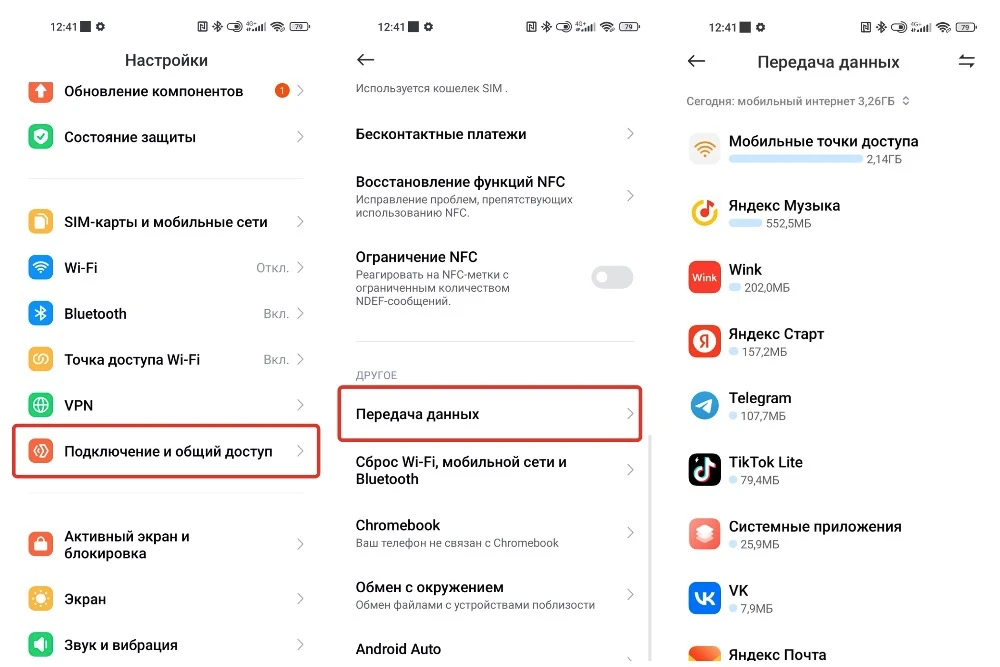
- Проведите вверх от главного экрана и коснитесь значка панели приложений.
- Найдите и откройте приложение «Настройки» (со значком шестеренки).
- Перейдите в меню «Сеть и Интернет».
- Выберите SIM-карты.
- Нажмите «Использование данных приложения» в следующем меню.
- Проверьте заданный цикл, общее потребление данных за этот период и использование данных установленными приложениями.
Как проверить использование трафика на телефонах и планшетах Samsung
Проверка использования данных на вашем телефоне или планшете Samsung немного отличается, поскольку телефоны Samsung поставляются с оболочкой One UI компании.
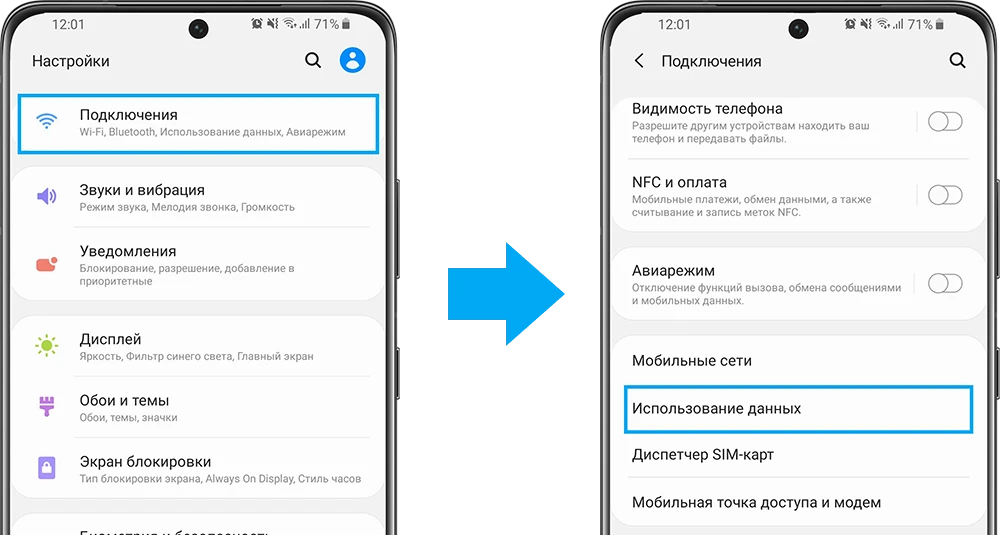
- Проведите вверх от главного экрана и откройте панель приложений .
- Откройте приложение «Настройки» .
- Нажмите Подключения .
- Выберите Использование данных .
- Нажмите Использование мобильных данных .
- На графике использования данных отображаются соответствующие сведения, такие как цикл выставления счетов, лимит использования данных, лимит предупреждений об использовании данных и потребление установленными приложениями на телефоне.
Чтобы проверить использование данных Wi-Fi, нажмите «Настройки » > «Подключения » > «Использование данных» > «Использование данных Wi-Fi » .
Как проверить использование мобильных данных на iPhone
Вы можете использовать приведенные ниже шаги, чтобы просмотреть использование сотовых данных на вашем iPhone и iPad.
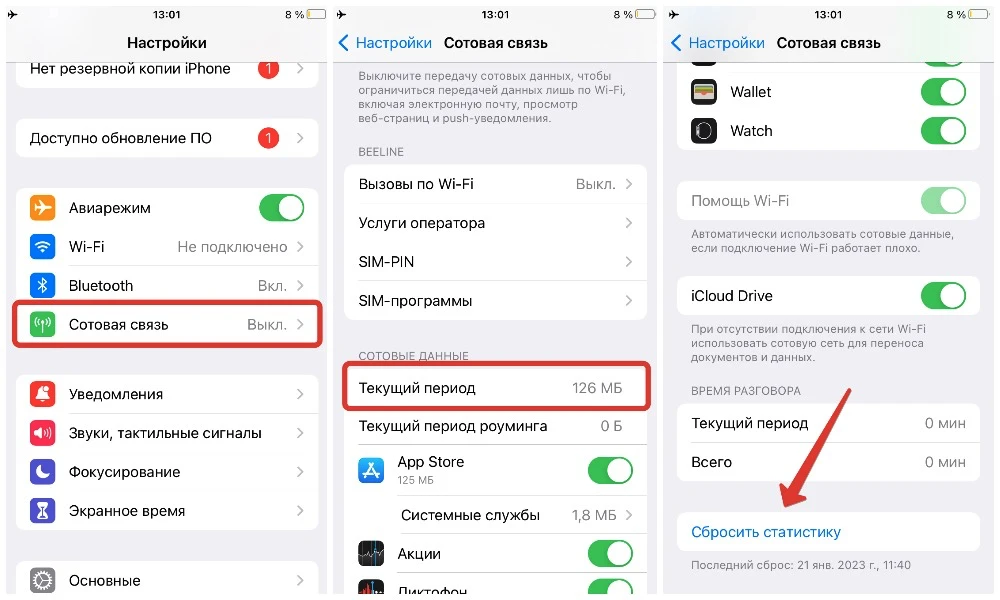
- Откройте «Настройки» на iPhone.
- Выберите Мобильные данные (Сотовая связь).
- Проверьте потребление данных за текущий период. Вы также можете проверить потребление данных каждым приложением, установленным на вашем iPhone.
- Если вы не уверены, что означает текущий период, прокрутите вниз и проверьте дату и время последнего сброса.
- Нажмите «Сбросить статистику» и начните подсчет данных с текущей даты и времени.
Какие есть приложения-счетчики трафика?
Если вы хотите получить более подробную информацию о своем расходе трафика, вы можете воспользоваться специальными приложениями-счетчиками трафика. Эти приложения могут предоставить вам детализированную информацию о трафике по приложениям, дням, неделям и месяцам.
В Google Play Store вы можете найти множество таких приложений. Вот несколько из них:
My Data Manager Трекер Данных
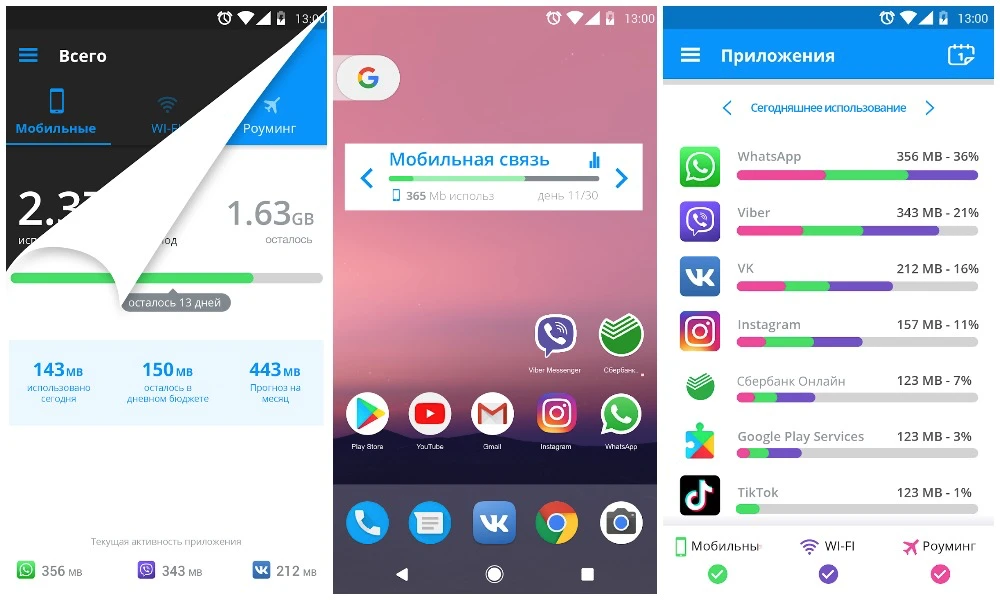
«My Data Manager Трекер Данных» — это полезное приложение для мониторинга использования данных на устройствах Android. С его помощью вы можете контролировать свое потребление интернет-трафика, отслеживать расход данных по приложениям и установить предупреждения о достижении предельного лимита. Приложение предоставляет детальную статистику и графики использования данных, а также помогает вам избегать неожиданных перерасходов и оптимизировать свои интернет-активности.
Счетчик трафика
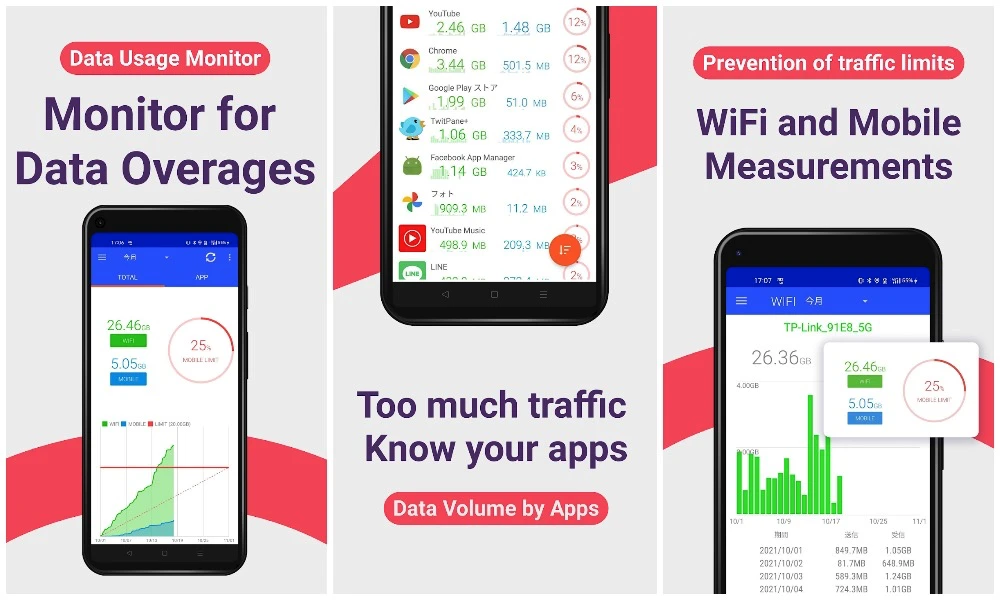
«Счетчик трафика» — полезное приложение для мониторинга использования данных на Android. Оно отслеживает расход трафика в реальном времени, предоставляет статистику по приложениям и временным периодам. Вы можете установить лимиты и получать уведомления о приближении к ним. Приложение имеет интуитивный интерфейс и настройки для персонализации. Таким образом, оно помогает эффективно управлять интернет-трафиком и избегать перерасхода данных.
GlassWire – Data Usage Privacy
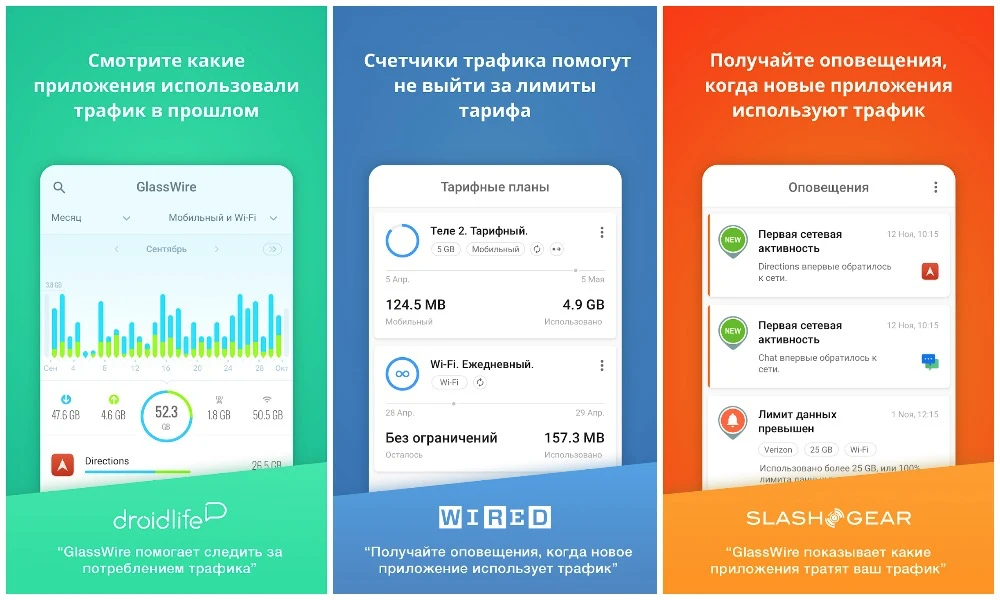
«GlassWire – Data Usage Privacy» — это превосходное приложение для контроля использования данных и обеспечения конфиденциальности на устройствах Android. Оно предоставляет подробную статистику использования данных, включая графики и уведомления о расходе трафика. Кроме того, оно обеспечивает защиту вашей конфиденциальности, предупреждая о подозрительной активности и потенциальных угрозах. С «GlassWire» вы можете контролировать свои данные, оптимизировать использование интернета и защитить свою частную жизнь.
Как проверить расход трафика через вашего оператора
Вы также можете проверить использование мобильных данных непосредственно у местного оператора.
Проверьте расход трафика с Tele2
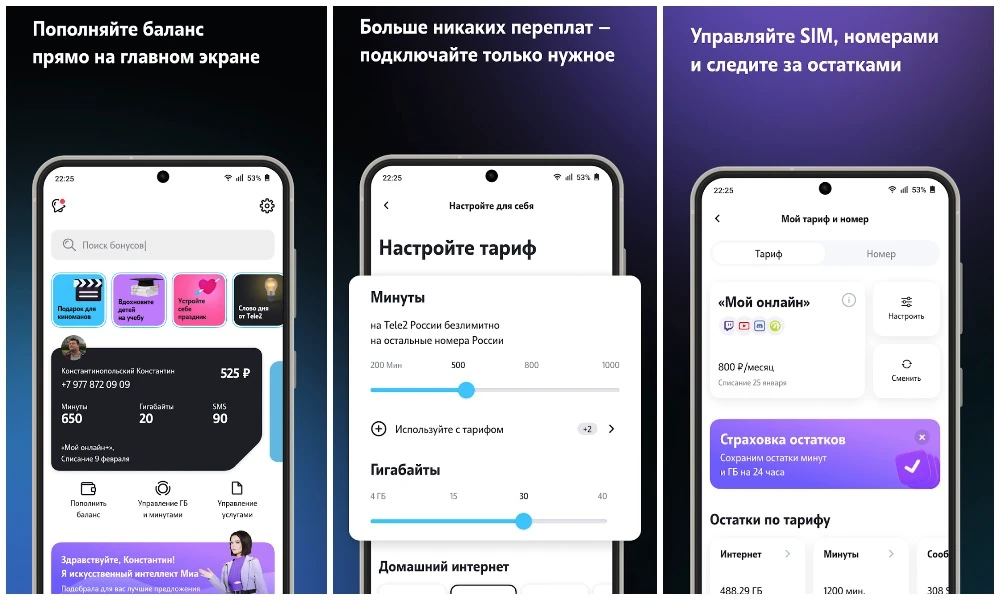
Если вы являетесь абонентом Теле2, вы можете проверить использование данных, набрав на своем телефоне *152#. Вы получите SMS с информацией о текущем состоянии вашего тарифного плана и использовании данных. Кроме того, Теле2 предлагает удобное мобильное приложение, которое позволяет проверить использование данных, оплатить счета и обновить ваш текущий план. Установите приложение на свой телефон и войдите в систему, используя данные вашей учетной записи в Теле2. Это даст вам возможность контролировать и управлять своим использованием данных в удобном формате.
Проверьте расход трафика с МТС
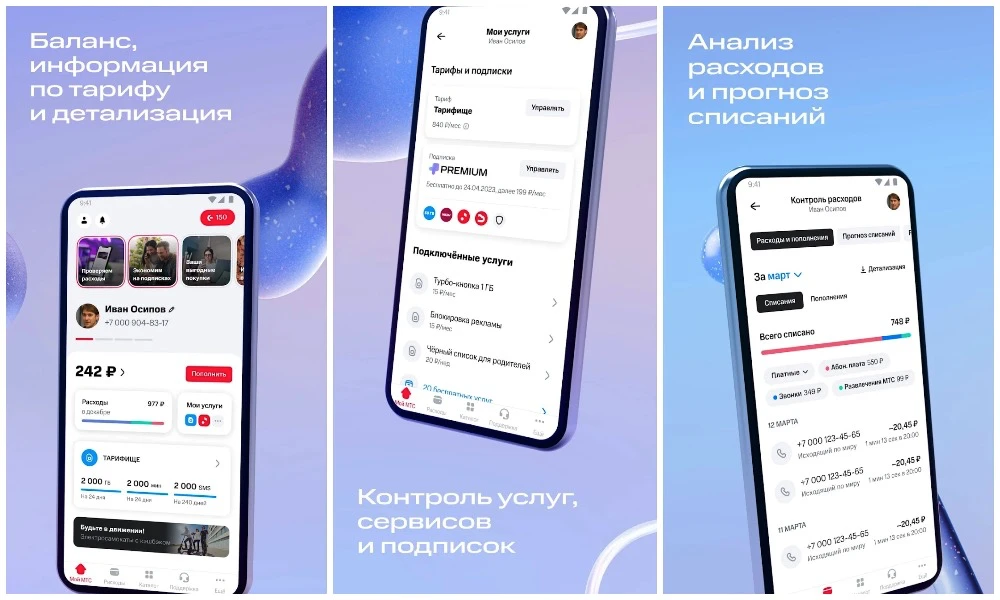
Хотя большинство тарифных планов МТС предлагают неограниченное использование данных, некоторые планы могут иметь ограничения. Чтобы проверить использование данных на своем телефоне, откройте приложение «Телефон» и наберите *100#. Вам будет предоставлена детальная информация об использовании данных через всплывающее окно или SMS-сообщение. Кроме того, вы можете установить приложение «Мой МТС», которое предоставляет инструменты поддержки по запросу, позволяет переключаться на другие тарифные планы, отслеживать использование данных и осуществлять платежи. Таким образом, вы сможете контролировать и управлять своим использованием данных с помощью удобных приложений от МТС.
Проверьте расход трафика с Мегафон
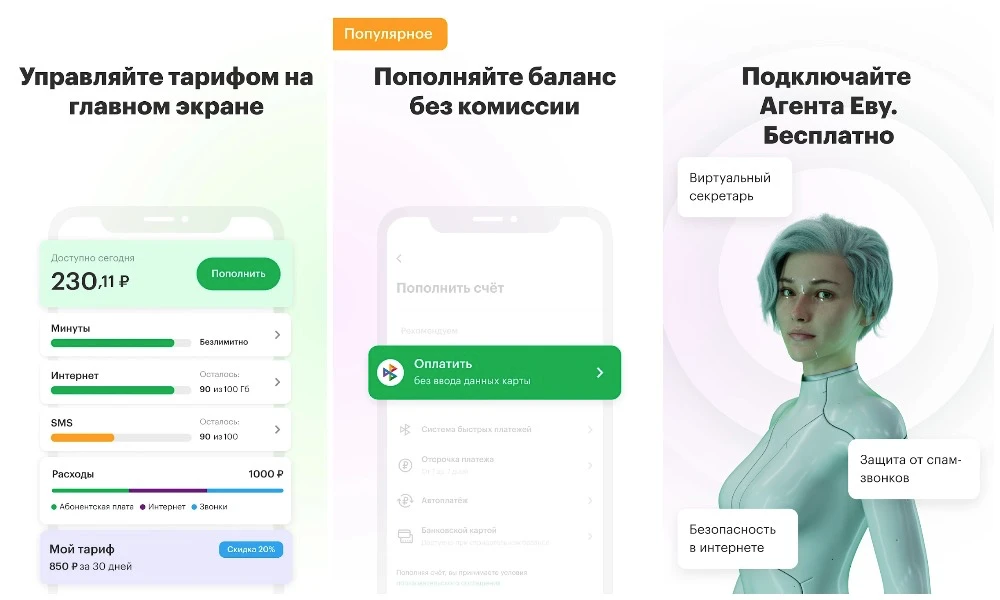
Мегафон предлагает несколько способов проверки использования данных на вашем телефоне. Для получения информации о вашем использовании данных вы можете набрать на телефоне *105# и дождаться SMS-сообщения с подробной информацией. Также вы можете воспользоваться мобильным приложением Мегафон, где вы сможете проверить ваш тарифный план, узнать о своем использовании данных, добавить или отключить услуги, а также получить информацию о текущих акциях и предложениях. Мобильное приложение Мегафон предоставляет удобный способ контролировать и управлять вашими данными прямо с вашего устройства.
Советы по сокращению использования трафика на телефоне
Если у вас ограниченный тарифный план или вы хотите контролировать свое потребление интернет-трафика, вот несколько советов, как получить максимальную отдачу от своего плана:
- Избегайте потоковой передачи видео в формате 4K или аудио без потерь через мобильные данные. Большинство потоковых приложений позволяют вам изменить разрешение видео или аудио для сотовых данных. Выберите более низкое разрешение, чтобы снизить расход трафика.
- Если вы замечаете, что какое-то приложение потребляет большой объем данных в фоновом режиме, проверьте его настройки и отключите разрешение на использование данных в фоновом режиме. Это можно сделать в информационном меню приложения.
- При возможности предпочтительно используйте соединение Wi-Fi. Когда вы находитесь в зоне действия Wi-Fi, подключайтесь к нему, чтобы использовать интернет без расхода мобильных данных. Wi-Fi соединение часто бывает более быстрым и стабильным, а также не ограничено тарифными планами на использование данных.
Часто задаваемые вопросы (FAQ)
Как узнать, сколько трафика использовало каждое приложение на Андроид?
Чтобы узнать, сколько трафика использовало каждое приложение на Андроид, вы можете воспользоваться встроенными инструментами или приложениями-счетчиками трафика, как упоминалось ранее. В разделе «Настройки трафика» вы сможете увидеть общий расход трафика и данные по приложениям. Также приложения-счетчики трафика предоставят вам детализированную информацию о трафике по каждому приложению.
Как установить предупреждения о трафике на Андроид?
Чтобы установить предупреждения о трафике на Андроид, откройте раздел «Настройки трафика» или что-то подобное, затем найдите опцию «Предупреждение о трафике». В этом разделе вы сможете установить предупреждения для определенного объема трафика или определенного периода времени. Когда ваш расход трафика достигнет заданного уровня, вы получите уведомление.
Можно ли отключить трафик на Андроид полностью?
Да, вы можете отключить трафик на Андроид полностью, если вы хотите временно остановить использование мобильных данных. В разделе «Настройки» выберите «Сеть и интернет» или «Беспроводные сети и соединения», затем найдите и выберите «Мобильные сети». Здесь вы должны найти опцию «Передача данных» или что-то подобное. Вы можете отключить эту опцию, чтобы полностью отключить трафик на Андроид.
